Reklama
Účinnosť je kľúčom k tomu, aby sa stala produktívnou. Často to môže zahŕňať kúpu prenosnej myši na použitie alebo novú aplikáciu produktivity.
KDE Plasma je ohromujúce desktopové prostredie Ako si užiť najnovšie plazmové vydania KDE pomocou KDE NeonChcete mať skúsenosti s aktualizáciou KDE čo najrýchlejšie? Ak áno, potom by ste naozaj mali zvážiť KDE neónové. Čítaj viac ktoré môžu byť nainštalované na operačných systémoch Linux. KDE Plasma 5 je ich súčasnou a najnovšou ponukou svojho vlajkového produktu. Tieto jednoduché vylepšenia z vás urobia rockovú hviezdu KDE.
1. Aplikačný informačný panel
Aplikačný panel je pre KDE, čo je Launchpad pre Mac. Pre tých z vás, ktorí nie sú s Launchpadom oboznámení, je to tak Výber aplikácií Apple na celú obrazovku Užite si Launchpad Apple na počítači so systémom Windows pomocou WinLaunch Čítaj viac . Nie je potrebné otvárať štartovaciu lištu a listovať v lexikograficky usporiadaných aplikáciách. Stlačíte tlačidlo a uvidíte všetky svoje aplikácie a rýchlo vyhľadáte tú, ktorú chcete. Ak sa chcete dopriať v dobrej kvalite informačného panela aplikácie, pridajte svoj widget do svojho kickera alebo pracovnej plochy.
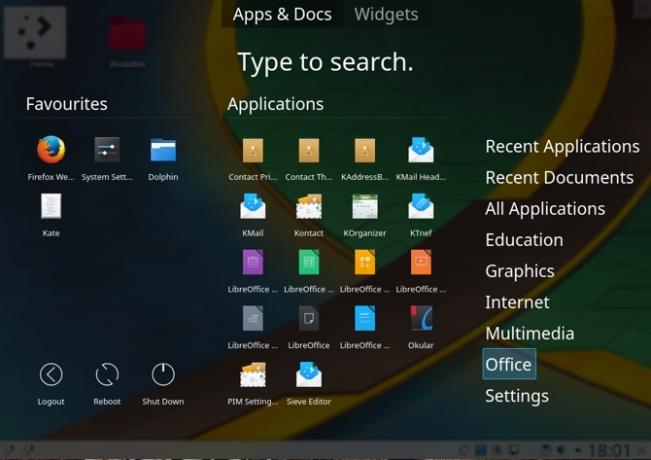
Prístrojová doska je dostatočne múdre, aby si pamätala na často používanú aplikáciu a roztriedila vaše aplikácie do typov. Písanie na vyhľadávanie 6 spôsobov, ako vyhľadať na serveri Google „podľa dátumu“Teraz môžete svoje vyhľadávanie Google prispôsobiť mnohými spôsobmi. Vyhľadávanie v rámci určitého dátumu je dôležité pre niektoré špecifické typy informácií. Prečítajte si niekoľko tipov a trikov, ako to urobiť. Čítaj viac má cenu zlata. Akonáhle sa miniaplikácia otvorí, začnite písať veci, ktoré hľadáte, a voila.
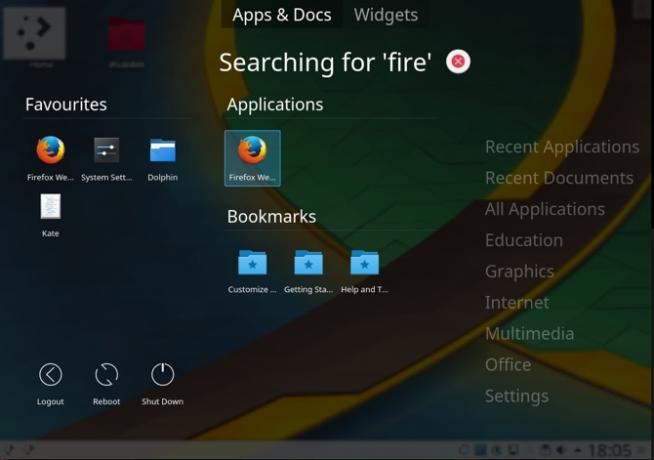
2. Majte svoje písma pod kontrolou
Aj keď môžete získať veľa dôležitých výhod z používania správcu písiem, najdôležitejším dôvodom je to, že dobrý správca písiem zvyšuje výkon vás a vášho počítača. Ak ste obvyklý inštalátor písma 8 najlepších bezplatných webových stránok s fontami pre bezplatné písma onlineNie všetci si môžu dovoliť licencované písmo. Tieto webové stránky vám pomôžu nájsť perfektné bezplatné písmo pre váš ďalší projekt. Čítaj viac , možno vás prekvapí, že môžete mať príliš veľa písiem. Zakaždým, keď sa váš systém spustí, musí načítať všetky nainštalované písma. Rolovanie cez chaotický súbor písiem, aby ste našli ten správny, môže byť tiež nepríjemnosťou.
Vstavaný správca písiem KDE vám umožňuje triediť písma do skupín a podľa potreby ich povoliť alebo zakázať. Správcu písiem nájdete na adrese Nastavenia systému> Písma> Správa písiem. Teraz môžete vytvoriť vlastné skupiny písiem kliknutím na ikonu plus (+) a presunutím vybratých písiem do príslušných skupín. Ak potrebujete kratší zoznam písiem v aplikácii, jednoducho vypnite skupiny, ktoré nepotrebujete. Táto metóda funguje skvele, ak potrebujete iba jednu skupinu písiem v konkrétnej aplikácii.
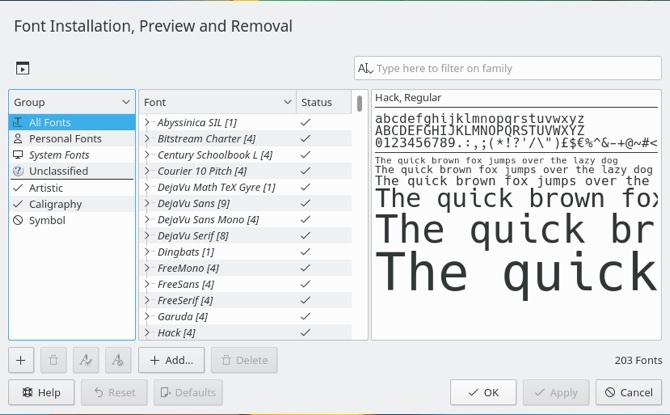
3. Automatické spustenie alebo nie automatické spustenie
Nájdenie toho sladkého miesta medzi tým mať pripravené služby Ako spúšťať aplikácie automaticky ako LinuxNačítavate aplikácie ručne pri každom zapnutí počítača? Nechceli by ste ich radšej automaticky načítať? Tu je postup automatického spúšťania aplikácií v systéme Linux. Čítaj viac verzus váš systém je ťahaný nadol príliš veľa služieb. Našťastie Plazma uľahčuje automatické spúšťanie vecí, ako ich zastavuje. Prejdite na Nastavenia systému> Spustenie a vypnutie. Potom budete mať niekoľko možností. Okrem nastavenia prihlasovacej obrazovky môžete nastaviť programy tak, aby sa automaticky nachádzali pri spustení zariadenia. pod Automatický štart môžete pridať konkrétny program alebo spustiť spúšťací skript.
V niektorých situáciách možno nebudete potrebovať konkrétnu službu, ale aplikáciu si musíte ponechať. Napríklad ste vytvorili webovú stránku, ktorá beží na Apache a teraz ste ju nasadili na internet. Môže sa stať, že nebude potrebné spustiť Apache, keď to váš stroj urobí, ale stále ho budete potrebovať pre prípad, že v budúcnosti budete musieť vykonať zmeny. pod Služby na pozadí nájdete služby, ktoré začínajú na vašom stroji. Automatické spustenie je možné dočasne vypnúť a uvoľniť zdroje na vašom stroji.
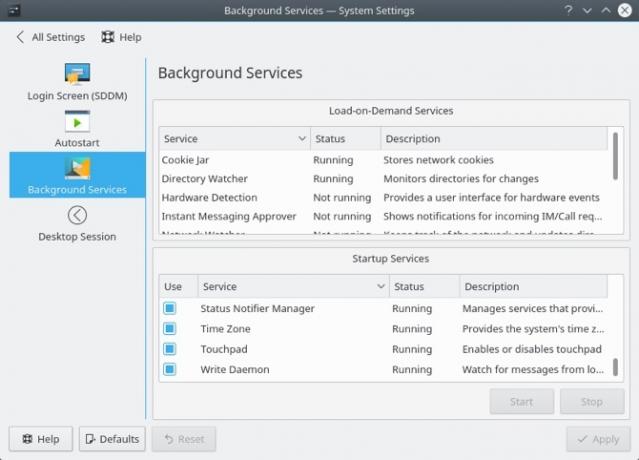
4. Pravidlá okna
Plazma uľahčuje zaostrenie a získanie informácií o okne. Zamierte na Nastavenia systému> Správa okien> Pravidlá okna. Zabudnite na stratu času veľkosť okien a ich veľkosť Choďte orechy s Nutyxom: Prispôsobiteľný operačný systém LinuxAko distribúcia Linuxu je NuTyX zameraná na Linuxových fanatikov. Ale kvôli rozhraniu príkazového riadku je to celkom holé kosti, ale funkčný OS. Je NuTyX pre vás ten pravý? Čítaj viac a stratu dôležitých aplikácií v mori aplikačných okien.
Kliknite na Zistiť vlastnosti okna a vyberte okno, ktoré chcete lepšie spoznať. Teraz môžete založiť pravidlá, ktoré sa chystáte nastaviť, na triede okna, úlohe alebo dokonca na nejakom texte v názve. Rozhodnite sa, kde sa bude trieť, aká by mala byť, aby zostala nad všetkými ostatnými a mnohými ďalšími.
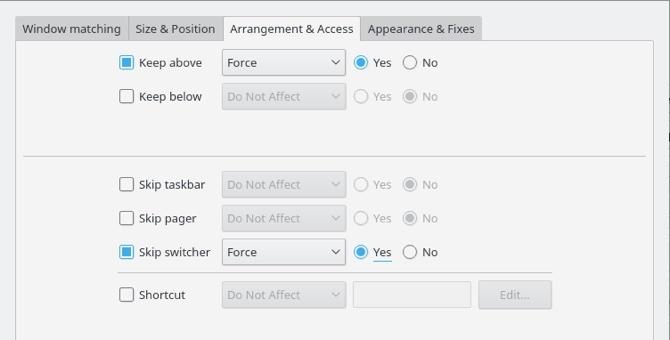
5. Váš telefón a počítač sú jedno
Chcete dostávať upozornenia smartfónov na počítači? A čo zdieľanie schránky 6 nástrojov na správu schránky systému LinuxSprávcovia schránky vám ušetria veľa problémov a bolesti hlavy - bez toho, aby ste ich jeden deň nepoužívali, nebudete chcieť ísť ďalší deň. Testovali sme šesť nástrojov na správu schránky, aby sme pomohli spoločnosti Turbo Charge spracovať vašu schránku. Čítaj viac ? Nebolo by pekné diaľkovo ovládať hudbu a videá? Chcete telefón používať ako dotykové vstupné zariadenie pre svoj počítač? Ak ste na ktorúkoľvek z týchto otázok odpovedali áno, máte šťastie - rozzúrený KDE Connect je zabudovaný do KDE.
Po stiahnutí aplikácie KDE Connect do telefónu s Androidom prejdite na stránku Nastavenia systému> KDE Connect v počítači. Po procese rýchleho spárovania bude váš telefón a počítač synchronizovaný. Okrem vyššie uvedených funkcií existuje v KDE Connect množstvo ďalších užitočných funkcií. Všetci sme boli v situácii, keď sa snažíme pozastaviť video, kým zvoní náš telefón. Multimediálne prehrávače VLC a Amarok pozastavia, čo robíte, keď telefón zazvoní, a zaistí tak, že zábava bude pokračovať tam, kde ste prestali.
Je niečo také absolútne nevyhnutné? Pravdepodobne nie. Je to však niečo úžasné? Určite áno.
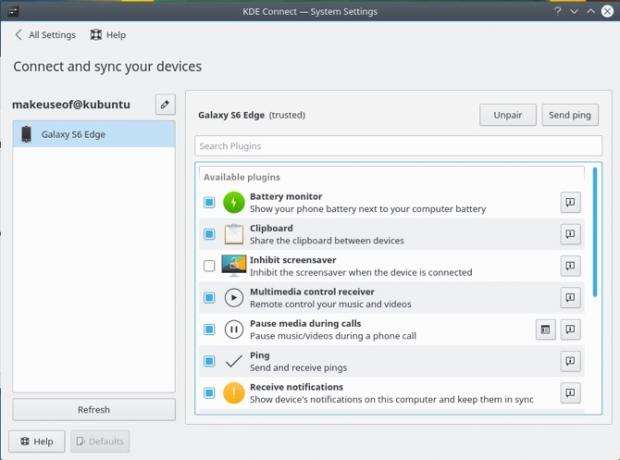
Často zisťujeme, že malé zmeny v našom pracovnom postupe sa môžu rovnať oveľa väčším zmenám v účinnosti. KDE využíva slobodu, ktorá je jedna z kľúčových silných stránok Linuxu Nie pre mňa Windows alebo Mac: 8 dôvodov, prečo používam iba LinuxStolové počítače s otvoreným a otvoreným zdrojom sú skvelé, nie sú však veľmi populárne. Napriek tomu som riadil Linux výhradne po lepšiu časť desaťročia. Tu je niekoľko dôvodov, prečo. Čítaj viac . Flexibilita a široká škála možností môžu byť zastrašujúce, ale akonáhle ich využijú, bude to oveľa zložitejšie. A čo je najdôležitejšie, tieto vylepšenia sa dajú ľahko použiť:
- Aplikačný informačný panel umožňuje čo najrýchlejšiu navigáciu do aplikácie.
- Správa písiem na urýchlenie času spustenia a zoznam iba potrebných písem.
- Zdokonalenie položiek po štarte, aby bol váš stroj vždy pripravený.
- Stanovenie pravidiel pre vaše okná tak, aby boli perfektnou veľkosťou a polohou.
- Vďaka KDE Connect sa váš mobil stane rozšírením vášho počítača.
Aké vylepšenia denne používate? Zvýšili alebo vylepšili tieto vylepšenia vašu efektivitu a produktivitu? Čo ešte máte radi na KDE alebo plazme? Dajte nám vedieť v komentároch nižšie!
Obrázok Kredit: zzoplanet /depositphotos
Yusuf chce žiť vo svete plnom inovatívnych firiem, smartfónov, ktoré sú dodávané s tmavou praženou kávou, a počítačov s hydrofóbnymi silovými poliami, ktoré navyše odpudzujú prach. Ako obchodný analytik a absolvent Technickej univerzity v Durbane, s viac ako 10-ročnými skúsenosťami v rýchlo rastúcom technologickom priemysle, sa teší, že je prostredníkom medzi…


